Zakładka [Dokumenty] wyświetla listę dokumentów skojarzonych oraz tabele: Biblioteka dokumentów oraz Zadania i Kontakty CRM.
Dokumenty skojarzone
W programie istnieje możliwość kojarzenia kontaktów zadań z innymi dokumentami zarejestrowanymi w systemie Comarch ERP Optima: sprzedaży, zakupu, dokumentami magazynowymi, księgowymi, kasy/ banku, ankietami zleceniami serwisowymi oraz zleceniami nadania paczki.
Kojarzenie dokumentów jest możliwe z poziomu zakładki [Dokumenty], tabela Dokumenty skojarzone.
Lista dokumentów skojarzonych z kontaktem jest obsługiwana przez standardowe przyciski:
![]() Dodaj – po wciśnięciu przycisku Dodaj wyświetlana jest lista Faktur Sprzedaży, z poziomu której można dokonać wyboru dokumentu skojarzonego (przyciskiem
Dodaj – po wciśnięciu przycisku Dodaj wyświetlana jest lista Faktur Sprzedaży, z poziomu której można dokonać wyboru dokumentu skojarzonego (przyciskiem ![]() ). Po wciśnięciu strzałki widocznej obok przycisku Dodaj wyświetlana jest lista dokumentów skojarzonych, pogrupowana wg rodzaju dokumentu (Sprzedaż, Zakup, Kasa/ Bank, Księgowość itd.). W skład danego rodzaju wchodzą poszczególne typy dokumentów.
). Po wciśnięciu strzałki widocznej obok przycisku Dodaj wyświetlana jest lista dokumentów skojarzonych, pogrupowana wg rodzaju dokumentu (Sprzedaż, Zakup, Kasa/ Bank, Księgowość itd.). W skład danego rodzaju wchodzą poszczególne typy dokumentów.
![]() Usuń – pozwala na usunięcie aktualnie podświetlonej na liście pozycji z listy dokumentów skojarzonych.
Usuń – pozwala na usunięcie aktualnie podświetlonej na liście pozycji z listy dokumentów skojarzonych.
![]() Zmień – umożliwia podgląd dokumentu skojarzonego. W przypadku, gdy dokument jest zapisany na trwałe możliwy jest jedynie jego podgląd. Natomiast jeśli istnieje możliwość wprowadzania zmian na dokumencie (np. faktura w buforze) – również po otwarciu dokumentu z poziomu kontaktu istnieje możliwość jego edycji.
Zmień – umożliwia podgląd dokumentu skojarzonego. W przypadku, gdy dokument jest zapisany na trwałe możliwy jest jedynie jego podgląd. Natomiast jeśli istnieje możliwość wprowadzania zmian na dokumencie (np. faktura w buforze) – również po otwarciu dokumentu z poziomu kontaktu istnieje możliwość jego edycji.
Podczas kojarzenia kontaktu z innym dokumentem zarejestrowanym w systemie Comarch ERP Optima wyświetlana lista dokumentów jest zawężana do dokumentów związanych z kontrahentem wpisanym na kontakcie. Funkcja może być przydatna w sytuacji, gdy dane zadanie/ kontakt jest bezpośrednio związane z określonym dokumentem już zarejestrowanym w systemie. Wtedy użytkownik ma możliwość podglądnięcia takiego dokumentu z poziomu formularza kontaktu/ zadania, bez konieczności jego wyszukiwania na innych listach.
Kojarzenie kontaktów i zadań od strony innych dokumentów
Na zakładce [Dokumenty] znajdują się dwie tabele: Obieg dokumentów oraz Zadania i Kontakty CRM. W poszczególnych tabelach jest możliwość kojarzenia kontaktu i zadania z dokumentami z Biblioteki dokumentów oraz z innymi kontaktami i zadaniami w module CRM – umożliwia to tworzenie całych „łańcuchów” powiązanych ze sobą dokumentów (np. zadanie do wykonania może być powiązane z wcześniej zarejestrowaną w module CRM rozmową telefoniczną z klientem).
Warto przy tym pamiętać, że powiązane ze sobą dokumenty nie muszą dotyczyć tego samego kontrahenta ‑ użytkownik ma pełną dowolność w doborze dokumentów. Dodatkowo możliwy jest równoczesny wybór kilku dokumentów skojarzonych.
Dodatkowo kontakt i zadanie można powiązać od strony większości dokumentów handlowo – magazynowych, księgowych, kasowych itd. Na tych dokumentach znajduje się tabela Zadania i Kontakty CRM, czyli inaczej mówiąc kojarzenie kontaktów może się odbywać w obu kierunkach. Przykładowo, kontakt można powiązać z poziomu formularza Faktury Sprzedaży w module Handel i będzie on widoczny na formularzu kontaktu w module CRM i odwrotnie powiązanie może nastąpić z poziomu formularza kontaktu w module CRM i będzie on widoczny w tabeli Zadania i Kontakty CRM na formularzu Faktury sprzedaży w module Handel.
W tabeli znajdują się kolumny:
- numer – numer kontaktu lub zadania
- rodzaj – w zależności od rodzaju dokumentu, będzie się wyświetlać K – kontakt lub Z – zadanie
- data – data rozpoczęcia kontaktu lub zadania
- kontrahent – kod kontrahenta wybranego na kontakcie lub zadaniu
- temat – temat kontaktu lub zadania
Ponadto okno obsługiwane jest przez przyciski:
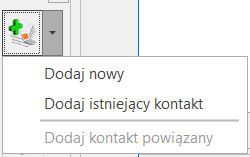 – możliwość dodania nowego kontaktu i zadania lub powiązanie z istniejącym. Wybierając drugą opcję Dodaj istniejący – lista kontaktów i zadań zawężona będzie do kontrahenta jaki jest wybrany na dokumencie. Możliwość dodania kontaktu powiązanego, przy czym należy pamiętać, że opcja jest aktywna tylko wtedy, kiedy na liście znajduje się jakiś kontakt i zadanie.
– możliwość dodania nowego kontaktu i zadania lub powiązanie z istniejącym. Wybierając drugą opcję Dodaj istniejący – lista kontaktów i zadań zawężona będzie do kontrahenta jaki jest wybrany na dokumencie. Możliwość dodania kontaktu powiązanego, przy czym należy pamiętać, że opcja jest aktywna tylko wtedy, kiedy na liście znajduje się jakiś kontakt i zadanie.
![]() Podgląd – podgląd/ edycja kontaktu i zadania
Podgląd – podgląd/ edycja kontaktu i zadania
![]() Usuń – możliwość usunięcia skojarzonego kontaktu i zadania. Opcja jest niedostępna na dokumentach zapisanych na trwałe. Należy pamiętać, że nie jest usuwany kontakt a jedynie powiązanie.
Usuń – możliwość usunięcia skojarzonego kontaktu i zadania. Opcja jest niedostępna na dokumentach zapisanych na trwałe. Należy pamiętać, że nie jest usuwany kontakt a jedynie powiązanie.
Kojarzenie kontaktów i zadań z e-mailami
Na formularzu kontaktu i zadania na zakładce [Dokumenty] możliwe jest kojarzenie kontaktów i zadań z e-mailami. W tabeli Zadania i kontakty CRM wyświetlane są powiązania e-maila z dokumentem, jeśli wydruk kontaktu/ zdania został wysłany e-mailem. Użytkownik może również wysłać e-maila, który jest powiązany ale nie zawiera wydruku. Dodatkowo jeśli proces obsługi zaczyna się od wystawienia kontaktu lub zadania, jest możliwość wskazania powiązanego e-maila z poziomu formularza wystawianego kontaktu lub zadania.
Widoczne są tutaj również wygenerowane automatycznie wiadomości sms i e-mail z przypomnieniami dla Klientów o zbliżającym się terminie zadania.
W tabeli znajdują się kolumny:
- numer – numer e-maila
- rodzaj – wyświetla się E (e-mail)
- data – data wysłania e-maila
- kontrahent – nazwa podmiotu z wiadomości e-mail
- temat – temat e-maila
Ponadto okno obsługiwane jest przez przyciski:
![]() Podgląd – podgląd/ edycja e-maila
Podgląd – podgląd/ edycja e-maila
![]() Usuń – możliwość usunięcia skojarzonego e-maila. Jeśli kontakt/ zadanie jest zrealizowany ikona jest nieaktywna.
Usuń – możliwość usunięcia skojarzonego e-maila. Jeśli kontakt/ zadanie jest zrealizowany ikona jest nieaktywna.
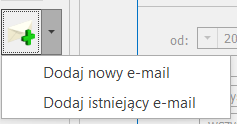 – możliwość dodania nowego bądź powiązania kontaktu/ zadania z istniejącym e‑mailem. Wybierając opcję Dodaj istniejący e-mail – lista wiadomości e-mail zawężona będzie do podmiotu wybranego na formularzu wiadomości.
– możliwość dodania nowego bądź powiązania kontaktu/ zadania z istniejącym e‑mailem. Wybierając opcję Dodaj istniejący e-mail – lista wiadomości e-mail zawężona będzie do podmiotu wybranego na formularzu wiadomości.
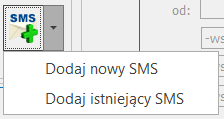 – możliwość dodania nowego bądź powiązania kontaktu/ zadania z istniejącym smsem. Wybierając opcję Dodaj istniejący SMS – lista wiadomości sms zawężona będzie do podmiotu wybranego na formularzu wiadomości.
– możliwość dodania nowego bądź powiązania kontaktu/ zadania z istniejącym smsem. Wybierając opcję Dodaj istniejący SMS – lista wiadomości sms zawężona będzie do podmiotu wybranego na formularzu wiadomości.




